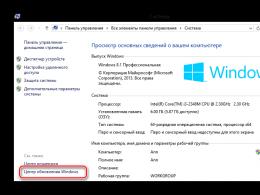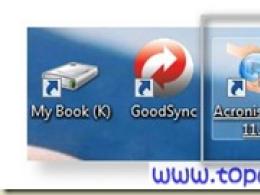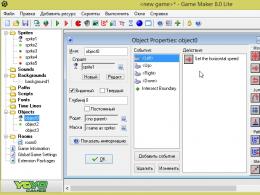Що таке Unknown Device та як виправити? Використання USB хаба.
Це, ймовірно, один з найнеприємніших і найпоширеніших кодів помилки, про які може повідомляти Windows. Ну і також помилку 43 варто віднести і до універсального розряду, адже вона пов'язана з будь-якими апаратними пристроями комп'ютера, а вони в свою чергу можуть не працювати.
Код помилки 43 повідомляє про не розпізнаність: USB-портів, жорсткого диска, відеокарти або іншого обладнання, підключеного до комп'ютера.
Як правило, повідомлення про помилку містить наступний текст:" Робота пристрою була зупинена, оскільки вона повідомила про проблеми. (Код 43) ".
Якщо ви відкриєте «Диспетчер пристроїв» та перегляньте властивості обладнання, яке отримало цю помилку, то в розділі «Загальне» спостерігається наступна картина:

Апаратний пристрій, який показано на цьому є лише прикладом. Помилка 43 може з'явитися на будь-якому пристрої, підключеному до комп'ютера.
Причини появи помилки 43
У 90% випадку код помилки 43 пов'язаний з драйверами пристроїв, які, у свою чергу, можуть бути пошкоджені самими. у різний спосіб(Наприклад, вірусами). У решті 10% - апаратний пристрій вийшов з ладу і вимагає заміни чи ремонту.
Іноді цю помилку вдається вирішити звичайним перезавантаженням комп'ютера, чищенням (за допомогою спеціалізованого ПЗ) або «відкатом» (відновленням) Windows 7, 8 або 10. Але повірте мені, це допоможе лише тимчасово – буквально через день, тиждень чи місяць код помилки 43 повернеться знову.
Виправлення коду помилки 43
Перший спосіб
Якщо ви не хочете возитися самостійно видаляти та заново встановлювати вже нові версії драйверів, то я рекомендую скористатися спеціалізованим ПЗ, яке зробить всю роботу за вас. Такі програми здатні в автоматичному режимі знайти драйвера до вказаних вами пристроїв і встановити їх без вашого втручання.Цей спосіб абсолютно безпечний та заощадить ваш час.
Серед найкращих програм, для автоматичного оновленнядрайверів, я виділив би такі:
- DriverPack Solution
- Driver Booster
- Device Doctor
- Driver Genius
Другий спосіб
Цей спосіб підійде більш сучасним користувачам комп'ютерів. Та й він набагато цікавіший, адже треба буде трохи покопатися у системі.
Отже, щоб виправити код помилки 43 вручну необхідно:
1. Видаляємо поточний драйвер:
Запускаємо діалогове вікно «Виконати» за допомогою меню «Пуск» або за допомогою комбінації клавіш Win+R.
У рядок відкрити вводимо наступну фразу sysdm.cpl та натискаємо ОК або кнопку Enter.

Відкриється діалогове вікно «Властивості системи». Переходимо у вкладку «Обладнання» та натискаємо на кнопку «Диспетчер пристроїв».

Відкриється нове діалогове вікно Диспетчер пристроїв. Знаходимо серед доступних пристроїв те, про яке Windows сигналізує код помилки 43. Клацаємо по ньому правою кнопкоюмиші і в тому, що з'явилося контекстному менюобираємо «Властивості».
2. Знаходимо новий драйвер
Після того, як ви видалите старий драйвер, необхідно знайти йому подібний, тільки новий. Для цього можна відвідати веб-сайт виробника пристрою та на його сторінках пошукати спеціальний розділ, де розміщено самі драйвера.
3. Завантажуємо драйвер
Завантажуємо драйвер та зберігаємо його собі на комп'ютер. Швидше за все це буде стислий файл.exe ZIP або RAR архіваторами.
4. Встановлюємо драйвер
Розархівуйте завантажений.zip (або.rar) файл і запустіть інсталятор.
5. Перезавантажуємо комп'ютер
Якщо ви видалили старий драйвер пристрою, а на його місце встановили новий – це має вирішити вашу проблему зв'язку між операційної системита обладнанням.
У інакшея рекомендую вам витягти несправний пристрій з комп'ютера і спробувати підключити його до іншого ПК, щоб протестувати справність роботи. Вдавшись до такого методу, ви, можливо, заощадите гроші і просто спробуєте пошукати нові драйвера або взагалі перевстановите операційну систему.
Якщо ж і на іншому комп'ютері Windowsвидає помилку 43, то тут нічого не вдієш – доведеться купувати заміну пошкодженого пристрою.
Іноді таке трапляється: працюєш собі спокійно за комп'ютером, як раптом вискакує якась незрозуміла табличка та повідомляє, що з твоєю «робочою конячкою» щось не так. У перший момент це може налякати, але, якщо розібратися, не всі повідомлення про такі страшні, як нам здається. До того ж більшу частину з них цілком під силу виправити власноруч. Головне – зрозуміти, що трапилося. Розібратися в цьому допоможе код помилки (43, наприклад). То що це означає? Це говорить про те, що у проблемах винна ваша відеокарта. Код помилки 43 також може свідчити про неполадки з USB, але в більшості випадків така табличка з'являється у разі відмови драйверів відеокарти. Що з цим робити? Читайте нижче.
Код помилки 43: збій у роботі відеокарти
Буває, що злітають драйвера на відеокарту, і встановити їх знову стає просто неможливим. У такому разі вам потрібно звернутися до «Диспетчера завдань». Швидше за все, іконка відеокарти буде відзначена жовтим значком, а в докладних властивостях ви зможете знайти наступне: «Цей пристрій було зупинено, оскільки воно повідомило про виникнення несправностей. (Код помилки 43)». У різних версіях Windows повідомленняможе бути різним, але суть завжди буде однаковою: збій у роботі відеокарти.
Помилка – як виправити?
Для вирішення такої проблеми можна спробувати перевстановити свою операційну систему, а потім заново встановити драйвера до відеокарти та інших пристроїв, які потребують їх. Така процедура може допомогти. Але, оскільки в основному код помилки 43 означає, що BIOS самої відеокарти знайдено, але встановлення драйверів неможливе через некоректної роботимікросхеми GPU (це відбувається у разі деградації чіпа або паяння на кристалі), то можливо, знадобляться інші заходи.

Ви можете підігріти чіп спеціальним паяльником. Це допоможе відновити контакти, які могли роз'єднатися. Дуже екстремальний варіант - спробувати «запекти» відеокарту в духовці. Така спроба, звичайно, загрожує перегріванням плати та повним виходом її з ладу, але у разі удачі ви зможете заощадити на ремонті. Якщо ж ви не впевнені у своїх силах і не хочете ризикувати, то завжди можна віднести комп'ютер до сервісний центр, Де їм займуться професіонали
Тим же, хто ризикнув піддати свою відеокарту «кулінарній» обробці, варто пам'ятати, що термін служби пристрою після такої процедури рідко перевищує 2 місяці. Після чого вона або знову тухне, або остаточно ламається. До того ж після «запікання» гарантійне обслуговуванняна цю відеокарту більше не поширюється.

Однак повернемось до самої проблеми. Найчастіше з нею стикаються власники карток серій 8ххх або 9ххх виробника nVidia. Помилка (код 43) може також виникнути і у разі використання відеокарт будь-яких інших брендів та лінійок.
Примітка
Для того, щоб на 100% бути впевненим, що причина криється саме в самій карті, краще переставити її та протестувати на іншому комп'ютері. У поодиноких випадках код помилки 43 може з'являтися і при проблемах з операційною системою, драйверами суміжного обладнання тощо.
Альтернативний варіант розвитку сюжету
Ви купили нову відеокарту, протестували її в місці покупки, вона чудово працювала, але при спробі встановити її на вашому комп'ютері висвітилася помилка з кодом 43. Сама карта при цьому визначається, але подавати ознаки життя всіляко відмовляється. Що робити у цьому випадку? В чому проблема?

По-перше, перевірте налаштування BIOS. Дуже часто "ноги" всіх проблем ростуть саме з його некоректних налаштувань. Для перевірки наявності конфліктів у системі потрібно по черзі відключити всі непотрібні, а потім і потрібні компоненти, тож ви зможете виявити неполадку. Якщо якесь обладнання викликає недовіру, можна також протестувати його на іншій машині.
По-друге, якщо раніше у вашому комп'ютері була встановлена інша карта, варто попередньо видалити всі її драйвера, оскільки вони також можуть заважати правильному функціонуванню пристрою.

По-третє, буває і так, що в помилці з кодом 43 насправді винна опція Memory Hole Remapping. І при її включенні виникає конфлікт із драйверами, який і відключає відеокарту.
А буває і так, що така проблема ніяк не пов'язана з внутрішніми компонентами комп'ютера. Якщо у вас нова та справна відеокарта, код помилки 43 може сигналізувати про проблеми з USB.
Проблеми зовнішніх аксесуарів
Насправді код помилки 43 (Unknown Device) - це одна з найпоширеніших неполадок, яку може видати Такий збій частіше виникає при підключенні відеокарти або принтера, телефону, і т. д. через USB-інтерфейс. Трапляється він на всіх операційних системах лінійки Windows. Якщо у вас виникла така проблема, знайте, що "Диспетчер пристроїв" зупинив роботу того чи іншого компонента, тому що їм було виявлено помилку виконання наведених функцій. Подібні проблеми завжди пов'язані з апаратним забезпеченням. засобів Windows. У поодиноких випадках це сигналізує про помилки іншого роду, наприклад, про некоректно заданий шлях до драйвера.
Як виправити помилку 43 під час підключення USB
Найпростіше, що можна зробити, якщо є ситуація, - від'єднати кабель і перезавантажити комп'ютер. Є ймовірність, що це була лише тимчасова проблема з обладнанням, яка зникне сама собою під час повторного запуску операційної системи. Іноді можуть знадобитися додаткові заходи: повне відключення живлення комп'ютера або виймання батареї на кілька хвилин. Після чого все повертається на свої місця.
Помилка USB (код 43) іноді виникає, коли користувач щось змінює у реєстрі. У цьому випадку потрібно скасувати все останні змінита перезапустити комп'ютер. Ви можете видалити внесені дані, які впливають на конфігурацію пристрою, що підключається. Також можна зробити «відкат» до більш ранньої версіїдрайвера або відновити систему, що автоматично скасує всі внесені зміни, повернувшись до параметрів за промовчанням.

Проблему можна вирішити і в процесі встановлення драйвера для обладнання. Якщо USB-пристрій повідомляє про помилку, потрібно видалити такі підключення в "Диспетчері": запам'ятовуючий пристрій, USB Root Hub і USB Host Controller. Важливо пам'ятати, що переустановка драйвера має на увазі його повне видаленняі повторну повну інсталяцію, хоча іноді досить просто оновити застарілу версію. Це допоможе в тому випадку, якщо драйвер було встановлено некоректно або пошкоджено.
Інші способи виправити помилку 43
Щоб відновити роботу USB-пристрою, можна перевстановити саму операційну систему. Пакет Windowsможе містити необхідні файли, які забезпечать нормальне функціонуваннякомп'ютера. Також можна спробувати оновити сам BIOS.
Помилки зовнішніх пристроїв(USB або FireWire) можуть виникати через неполадки з кабелем або роз'ємом, для перевірки коректної роботи яких слід підключити їх до іншого комп'ютера або ноутбука. Якщо помилка з'являється і на іншій машині, слід замінити ці елементи робітниками.

Бувають ситуації, коли сучасні USB-пристрої потребують більшій кількостіенергії, що може забезпечити комп'ютер. Для вирішення цієї неполадки слід купити перехідний USB Hub та здійснювати підключення через нього.
Дві останні, але не менш поширені причини - несумісність між пристроєм та операційною системою та проблеми з самим комутатором (шлюб, поломка). В обох випадках допоможе лише заміна старого USB-обладнання новим, але працюючим та сумісним з ОС.
Висновок
Пам'ятайте, що помилка може бути не пов'язана з апаратними пристроями. У такому разі необхідно або відновити, або інсталювати саму Windows. Деякі корисні порадиу вирішенні помилки 43 допитливий користувач завжди зможе знайти у Довідковому посібнику з усунення несправностей.
Ніхто з нас не застрахований від того, що одного разу операційна система Windows 10 видасть помилку відеокарти з кодом 43 на Вашому ноутбуці або комп'ютері. Причому, зазвичай, це не залежить від моделі та виробника — збій може виникнути як на відеокарті NVidia, так і на AMD Radeon. При цьому в диспетчері пристроїв системи на відеоадаптері відображатиметься значок у вигляді жовтого трикутника з знаком оклику, а властивостях девайса буде написано таке:
«Цей пристрій було зупинено, оскільки він повідомив про виникнення несправностей (код 43)».
В англомовній версії помилка виглядає так:
«Windows має схвалювати цей пристрій тому, що він reported проблем. (Code 43)».
Причинами виникнення такої ситуації можуть бути кілька факторів: короткочасний збій роботи операційної системи Windows 10, сміттям або битими ключами її реєстру, проблеми з драйвером пристрою і навіть можливий конфлікт з оперативною пам'яттю.
Як усунути несправність пристрою код 43
Крок 1. Щоб виключити звичайний простий збій роботи ОС Windows 10, що теж має місце бути, треба для початку просто вимкнути свій комп'ютер або ноутбук, а потім від'єднати провід електроживлення з розетки. Якщо у Вас ноутбук, від'єднайте акумулятор. Через 15 хвилин підключіть знову і увімкніть пристрій. Чи не допомогло і помилка 43 на AMD або NVidia з'являється знову? Пробуємо навести лад у системі.
Крок 2. Спробуємо почистити реєстр Windows 10 від різного сміття, яке часто стає причиною збою в її роботі. А допоможе нам у цій нелегкій роботі чудова утиліта CCleaner. Для наших цілей цілком підійде її безкоштовна FREE-версія.

Запускаємо утиліту та відкриваємо розділ «Реєстр». Спочатку запускаємо аналіз натисканням кнопки «Пошук проблем». Чекаємо поки завершиться аналіз та будуть показані всі знайдені проблеми. Натискаємо кнопку «Виправити». Після цього перезавантажуємося та перевіряємо чи вдалося усунути неполадку Код 43 чи не вдалося.
Крок 3. Відкат Windows. Ще один спосіб, який часто рятує у разі появи різних несправностей у Windows 10 - це відновлення системи до попередньої програми, коли відеоадаптер працював без проблем.
Крок 4. Переустановка та оновлення драйвера відеокарти. Не варто забувати про те, що драйвер відеокарти теж міг покривитись і почав збоїти, а тому варто спробувати його оновити до самої останньої версії. Завантажити драйвера для NVidia можна, для AMD Radeon -. Завантажуємо інсталяційний пакетта запускаємо.
Якщо програмне забезпечення не встановилося автоматично, спробуємо оновитися вручну. Для цього відкриваємо Диспетчер пристроїв Віндовс, знаходимо розділ «Відеоадаптери»:

Клацаємо правою кнопкою миші за своєю відеокартою Нвідіа, АМД Радеон або іншою і в меню вибираємо пункт «Оновити драйвери». Тепер потрібно вказати шлях до драйвера пристрою, після чого його буде оновлено.
Крок 5. Причиною виникнення неполадок з кодом 43 відеокарти може бути, що не вистачає оперативної пам'яті. Часто вирішити це питання допомагає така хитрість! Потрібно відкрити «Панель управління» Віндовс і зайти в розділ «Система та безпека»>>«Адміністрування».
У вікні треба клікнути двічі на пункт «Конфігурація системи», щоб відкрилося ось таке вікно:

Тут необхідно зайти на вкладку "Завантаження" та кнопку "Додаткові параметри".

З'явиться ще одне вікно, в якому потрібно поставити галочку "Максимум пам'яті" та натиснути на кнопку "ОК".
Знову перезавантажуємо комп'ютер чи ноутбук і перевіряємо видається відео-драйвером помилка 43 чи ні.
Крок 6. Останній варіант, який може допомогти у виправленні неполадки пристрою – це шаманство з оперативною пам'яттю.
Відключаємо живлення системного блокуі відкручуємо кришку. Висмикуємо всі планки пам'яті крім однієї. Головне, щоб вона була об'ємом не більше ніж 2 Гб.

Включаємо ПК та перевіряємо. Проблема код 43 відеокарти зникла? Знову відключаємо комп'ютер, додаємо ще одну планку і перевіряємо. якщо помилка зникла, то вимикайте комп'ютер і ще додавайте і так поки знову не з'явиться помилка. Проблема, швидше за все, в останньому вставленому модулі. Для вірності висмикніть той, що включався найпершим і подивіться на результат.
PS:Якщо жоден із запропонованих способів не допоміг, то причиною, швидше за все, є поломка відеокарти і потрібно віддавати її на діагностику. Хоча б спробуйте її включити у друзів чи родичів та перевірити там.
Після інсталяції операційної системи необхідно встановити драйвера на все обладнання. Це забезпечує стабільну та швидку роботу апаратного забезпечення. Але трапляються випадки, коли після розпакування утиліт деякі пристрої не ідентифікувалися і повідомляють про помилку: цей пристрій було зупинено, оскільки він повідомив про виникнення неполадок (код 43). Тому розглянемо все про Unknown Device: що це та як виправити.
Що таке Unknown Device?
Unknown Device – це підключений до комп'ютера пристрій, на якому драйвер не встановлено або пошкоджено. Їм може бути відеокарта, аудіочип чи порти підключення. При чому в деяких випадках пристрій може працювати незважаючи на помилку, правда повільно і нестабільно.
Деякі не звертають уваги на цю проблему. Але якщо невідомим пристроєм є відеокарта – ви не пограєте у вимогливі ігри, якщо модуль WiFi – втратите бездротовий інтернет, а якщо аудіочип – готуйтеся слухати музику тільки на телефоні. Тому обов'язково потрібно ідентифікувати компонент комп'ютера та усунути несправність. 
Причини виникнення
Все залежить від кількох факторів. Розберемо всі можливі передумови появи помилки:
- несумісність драйверів та ОС;
- зараження системи вірусами;
- неправильні налаштування BIOS;
- пошкодження файлів драйвера внаслідок системних помилок;
- фізичне пошкодження пристрою чи шлейфу підключення.
Способи виправлення
Існує безліч лайфхаків щодо відновлення робочого стану пристрою. Але не кожен спосіб буде однаково ефективним у вашій ситуації. Тому розділимо методи на дві групи та відсортуємо їх за ймовірністю виникнення.
Основні способи
У 80% випадків описані нижче інструкції виправляють помилку невідомого пристрою.
Встановлення драйвера
Якщо ви недавно перевстановили Windows і стандартні драйверине підійшли до одного з пристроїв, варто подумати про окрему установку. Для цього:

Увага! Завантажуйте файли лише з офіційних сайтів виробника обладнання! В якості альтернативи скористайтеся довіреною програмою DriverPack Solution .
Відкат на колишній драйвер або його видалення
Якщо ж система у вас не свіжа і Unknown Device раніше ви не спостерігали, то:
- Перейдіть до «Цей комп'ютер» – «Властивості системи» – «Диспетчер пристроїв».
- Знайдіть Unknown Device, відкрийте «Властивості» та натисніть кнопку «Відкотити».
Повернення до попередньої конфігурації обладнання може вирішити проблему. У разі невдачі видаліть драйвер і повторіть інструкцію з попереднього підзаголовка.
Перевірка на вірусне програмне забезпечення
Шкідливі програми здатні пошкодити або видалити системні файли, включаючи драйвера. Тому Unknown Device може бути найнешкідливішим наслідком, який тільки можна уявити. Для перевірки Windowsпотрібно:

Якщо віруси не знайшли або видалення не вирішило проблему з Unknown Device, переходьте до альтернативних способів.
Альтернативні методи
Нижчеописані методи допомагають вирішити проблему у виняткових ситуаціях.
Встановлення системних оновлень
Драйвера, що автоматично оновлюються - річ дуже хороша. Але разом із цим обов'язково має працювати і Центр Оновлення Windows, т.к. іноді відбувається конфлікт версій, що веде до збоїв.
Для цього перейдіть до «Панель управління» – «Центр оновлення Windows» та увімкніть автоматичний пошукта встановлення апдейтів від Microsoft.
Використання USB хаба
Якщо з'ясувалося, що Unknown Device з'являється за підключенні USBпристроїв, варто задуматися про покупку USB хабаз окремим харчуванням. Справа в тому, що для сучасних мобільних пристроїв(портативні жорсткі диски, 3G модеми, WiFi модулі і т.д.) потрібно більше потужності, ніж для звичайних флешок. Застарілі моделі ноутбуків, нетбуків і навіть комп'ютерів не мають на виході необхідної сили струму та/або напруги.
Очищення системи
Накопичення системного сміття та помилкових ключів у реєстрі негативно позначається на роботі комп'ютера. Симптомом цього стає поява Unknown Device.
Для очищення системи потрібно:

Заміна шлейфів підключення та кабелів
Слабкий контакт, перелом проводів і кабелів, перегорання шлейфів або банальне забруднення пилом може спричинити проблему з «пізнанням» пристрою. Перевірте USB роз'єми і проведіть "генеральне прибирання" всередині ноутбука або системного блоку комп'ютера. Особливу увагу приділіть материнській платі.
Увага! При недостатньому досвіді не розбирайте комп'ютер самостійно, ви можете його зашкодити.
Оновлення та налаштування BIOS
У виняткових ситуаціях «код 43» викликають невірні налаштування або застаріла версія BIOS. Можливо, у вас програмно вимкнено один із роз'ємів на материнській платі або виставлено автоматичний режимвключення, що призводить до Unknown Device.
Для оновлення базової системивведення/виведення ознайомтеся зі статтею.
На цьому завершую. Якщо жоден із способів вам не допоміг – пишіть у коментарях, намагатимемося виправити разом. Адже таку помилку, як Unknown Device, можна вирішити самостійно, без звернення до сервісного центру.
Інтерфейс USB є основним у будь-якому сучасному комп'ютері. З його допомогою ми підключаємо до ПК або ноутбука майже всі периферійні пристрої.
Завдяки сучасним технологіямв переважній більшості випадків при цьому немає жодних проблем. Тим не менш, іноді помилки можуть виникнути, причому, як правило, у невідповідний час.
І в рамках цієї статті описується одна з найпоширеніших помилок при підключенні USB пристроїв до системи під керуванням Windows та методи усунення цієї проблеми.
Чому виникає usb помилка з кодом 43 на windows 7?
Помилка 43 - це одна з помилок, яка може виникнути при підключенні USB-пристроїв до комп'ютера, який працює під керуванням OC Windows. При цьому з'являється діалогове вікно із зазначенням пристрою, в якому виникла проблема, а також помилкою.
Причин виникнення проблеми може бути кілька:
- Технічна несправність пристрою або USB-порту, що підключається.
- Невстановлене чи некоректно працююче програмне забезпечення (драйвер).
- Тимчасові проблеми в роботі обладнання або операційної системи.
Ця помилка може виникнути з будь-яким компонентом комп'ютера, проте найчастіше вона з'являється при підключенні відеокарт та USB пристроїв, таких як принтери, сканери, смартфони, веб-камери і т.д.
Як виправити помилку з кодом 43 unknown device на windows 7?
Існує кілька способів усунення цієї помилки. Як ви вже здогадалися, вони залежать від її виникнення.
Загалом у разі проблеми слід виконати такі действия:
1. Перезавантажте комп'ютер.
Найчастіше збій викликаний тимчасовою проблемою в обладнанні або в його драйвері і виправиться після перезавантаження. Слід взяти до уваги, що при перезавантаженні необхідно повністю відключити машину від мережі (у разі ноутбука також витягти акумулятор), після чого знову ввімкнути.
Це забезпечить повне скиданнянапруги з усіх компонентів материнської плати, включаючи інтерфейси USBта їх контролери.
2. Замініть кабель USB, який з'єднує комп'ютер із пристроєм.
Найчастіше проблеми пов'язані з пошкодженим дротом. Також спробуйте використати інший USB-порт.
Слід враховувати, що багатьом пристроям особливо таким, як зовнішні жорсткідиски - потрібний досить великий струм для нормальної роботи. Спробуйте підключити пристрій до допомогою USBхаба із зовнішнім харчуванням.
3. Якщо після попередніх дій помилка повторюється, спробуйте згадати, чи ви робили інсталяцію або оновлення апаратних компонентів комп'ютера, або його програмного забезпечення.
Якщо так, то цілком можливо, що останні зміни в системі є причиною збоїв. У цьому випадку слід видалити встановлене обладнання, відкотити оновлення або використовувати вбудовану у Windows утиліту для відновлення системи.
4. Ще однією частою причиноювідмов є проблеми, що виникають у програмне забезпеченнядрайвера.
Повністю видаліть драйвер збійного пристрою та встановіть його знову. Щоб видалити драйвер, потрібно перейти до диспетчера пристроїв, натиснувши Пуск-Панель керування-Диспетчер пристроїв.
У диспетчері вибираємо непрацюючий пристрій, клацаємо по ньому правою кнопкою миші та вибираємо пункт «Властивості».
У вікні, що відкрилося, переходимо на вкладку «Драйвер» і натискаємо кнопку «Видалити»

Переконайтеся, що драйвер сумісний з вашою операційною системою. У разі потреби скачайте потрібну версіюна сайті виробника.
5. Якщо проблема, що виникає при роботі з обладнанням, типова, то вона може бути вже виправлена компанією Microsoft.
Для застосування виправлення необхідно встановити останні оновленняопераційна система. Для цього клацніть на іконку меню Пуск і виберіть Панель керування - Windows Update.
У вікні, натисніть на пункт «Пошук оновлень»

6. Останнім із можливих рішеньпроблеми виникнення помилки 43 є оновлення програми BIOS комп'ютера.
Вона відповідає в тому числі і за взаємодію з обладнанням, і виробник у нової версіїміг виправити несумісність. Для цього необхідно перейти на сайт виробника та знайти програму для оновлення BIOS, а також інструкцію щодо її застосування.
Як бачимо, причини виникнення помилки 43 під час підключення зовнішнього устаткування може бути дуже різноманітні, також різняться способи їх вирішення.
У статті зібрано рекомендації та послідовність дій для виправлення більшої частини несправностей. Якщо після застосування цих порад проблема залишається невирішеною, то це може бути наслідком несправності пристрою, що підключається. У цьому випадку слід звернутися за кваліфікованою допомогою до сервісного центру.